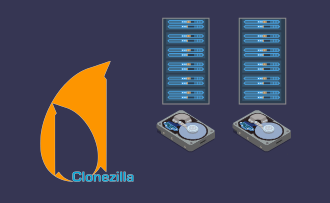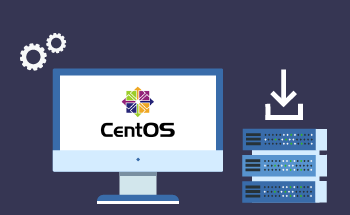Cómo instalar el Agente de Acronis en Linux
13:27, 19.04.2023
Acronis es una solución de sistema para uso corporativo y doméstico que facilita el trabajo con unidades de disco duro. La copia de seguridad de los datos, la gestión del arranque del sistema operativo, la edición del disco y la destrucción completa de los datos si es necesario son las principales características y capacidades de este software. Para instalar el Agente de Acronis, primero tiene que ir a su área personal del software, y luego seguir unos sencillos pasos:
- En "Dispositivos", seleccione la pestaña "Todos los dispositivos".
- Seleccione el elemento "Añadir" y, a continuación, determine el tipo de dispositivo y el sistema operativo. En nuestro caso, el servidor está basado en Linux.
Si realiza los pasos anteriores directamente en el servidor, el agente descargará automáticamente los datos y los instalará.
Cómo descargar el instalador del agente de Acronis
Si no tiene acceso a un servidor Linux en este momento, puede descargar el instalador. Para ello, utilice el PCM para hacer clic en "Instalar" y seleccione "Copiar la dirección del enlace".
El enlace copiado debe abrirse en un navegador del servidor donde quiera instalar el agente de Acronis.
También puede utilizar el comando wget para guardar el archivo en el servidor. Veamos la secuencia de comandos usando Debian como ejemplo:
~$ wget https://download.acronis-infoprotect.ru/releases/AcronisDataProtectionCloud/15.0.25871/Backup_Agent_for_Linux_x86_64.bin
Instalación rápida del agente de Acronis en el servidor a través de la consola
Ahora utilice el comando de la consola para conceder los derechos necesarios al instalador:
~$ chmod +x Backup_Agent_for_Linux_x86_64.bin
Si su distribución en el servidor está basada en el sistema operativo Debian, antes de esto también tendrá que instalar manualmente el gestor de paquetes rpm:
~$ apt install rpm
Todo lo que queda es ejecutar el instalador de Acronis:
~$ ./Backup_Agent_for_Linux_x86_64.bin
En la ventana que aparece, seleccione Agente para Linux y luego Siguiente. A continuación, introduzca el nombre de usuario y la contraseña de su cuenta personal de Acronis uno por uno. A continuación, se iniciará el proceso de instalación, que durará unos minutos. Una vez completada la instalación, el servidor se adjuntará a su cuenta. Vuelva a su gabinete personal y active la protección y configure las opciones de copia de seguridad de los datos. ¡Es todo!